Sådan laver du din Windows 10-pc-boot hurtigere

Windows 10 tilbyder en startprogramhantering, som praktisk talt enhver Windows-bruger kan bruge. Den er integreret i operativsystemet og er let at forstå - det viser endda, hvilke programmer der sænker opstarten mest.
Windows comptuers har tendens til at starte langsomt over tid, mens du installerer flere stationære programmer, hvoraf mange tilføjer til opstartsprocessen og starter automatisk hver gang du starter din computer. Den nye Startup Manager hjælper dig med at trimme ting ned.
Åbn Windows 10's Startup Manager
RELATERET: Her er hvad der er anderledes om Windows 10 til Windows 7-brugere
Du finder denne funktion i task manager. For at åbne den skal du højreklikke på proceslinjen (eller trykke langsomt på den med tryk) og vælge Task Manager.
Du kan også trykke på Ctrl + Shift + Escape for at åbne Task Manager direkte eller trykke på Ctrl + Alt + Slet og klik på Task Manager.
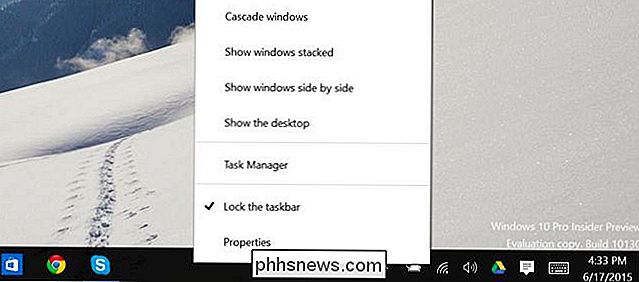
Opgavestyreren viser normalt bare en liste over åbne programmer, så du skal klikke på "Flere detaljer" efter at have åbnet det.
Klik på fanen Startup, når du har fået adgang til opgavehåndteringens fulde grænseflade.
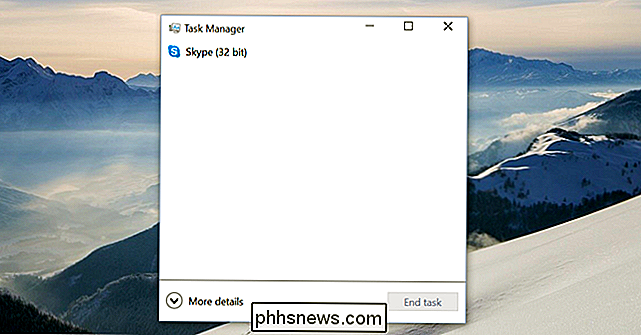
Deaktiver startprogrammer på Windows 10
Startprogramprogrammet skal være lettere at forstå end andre opstartsprogramforvaltere. Du får vist navnet på et program sammen med dets applikationsikon til venstre og programmets udgivernavn til højre for det.
Du vil også se "Startup impact" for hvert opstartsprogram - enten Lav, Mellem eller Høj. Hvis du ser "Ikke målt", er det fordi det for nylig blev tilføjet, og Windows har ikke haft mulighed for at observere programmets adfærd endnu. Genstart computeren, og du vil se en effekt vises.
For at deaktivere et program skal du klikke på det og klikke på Deaktiver-knappen - eller højreklikke på det og klikke Deaktiver.
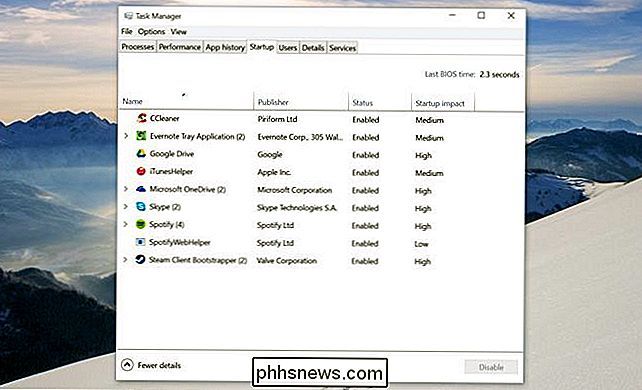
Den rigtige udfordring her afgør, hvad du skal deaktivere. Nogle programmer er indlysende. Hvis du f.eks. Har Dropbox eller Google Drive installeret, starter de normalt, når computeren starter, så de kan synkronisere filer. Du kan deaktivere dem, men de ville ikke automatisk synkronisere filer i baggrunden. Du kan deaktivere et chatprogram som Skype her, men du vil ikke blive logget ind automatisk, når du starter din computer.
Andre programmer vil være mindre indlysende, især systemværktøjer og driverrelateret software, der fulgte med din computer. Meget af denne producent-installerede junkware er unødvendig, men du vil muligvis gøre en smule hurtig forskning, så du forstår, hvad du deaktiverer.
For yderligere hjælp kan du højreklikke på et program og vælge "Søg online". "Windows åbner en websøgningsside med navnet på programmet og dets .exe-fil, så du kan bestemme, hvad programmet er, og hvad det gør, hvis du ikke er sikker. Indstillingen "Åbn filplacering" viser dig præcis hvilken .exe-fil på din computer starter ved opstart.
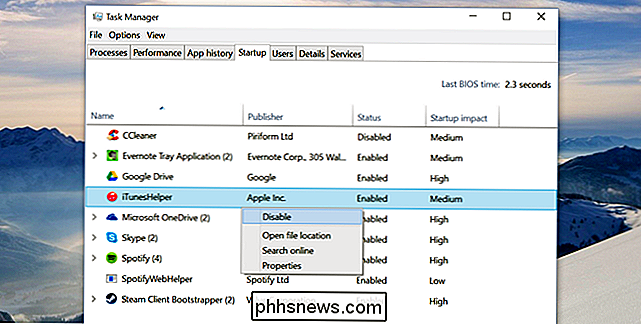
Flere måder at gøre en Windows 10-pc-boot hurtigere
RELATED: Det er tid: Hvorfor har du brug for at opgradere til en SSD lige nu
Der er andre måder at gøre din computer boot hurtigere også. Hvis din computer ikke har et solid state-drev - især hvis du har opgraderet en Windows 7-æra-computer, der fulgte med en mekanisk harddisk, vil opgraderingen af din Windows 10-pc til et solid state-drev dramatisk forbedre opstartshastigheden sammen med alt andet, der kræver at gemme og få adgang til filer. En SSD er den vigtigste forbedring, den gennemsnitlige computer kan få, og ja, det vil du helt sikkert mærke til.
PC'er, der fulgte med Windows 10-lignende pc'er, der fulgte med Windows 8 - brug UEFI-firmware og start hurtigere den eneste grund alene. På en ældre computer, der er blevet opgraderet til Windows 10, kan du muligvis få nogle boot-besparelser ved at tilpasse nogle få BIOS-indstillinger. Hvis din BIOS f.eks. Kontrollerer computerens dvd-drev eller netværkssteder hver gang du starter, før den starter fra harddisken, kan du ændre opstartsordren og starte den først fra harddisken, hvilket vil fremskynde tingene.
RELATERET: 10 Windows Tweaking Myths Debunked
Andre almindelige Windows-tweaking tips er ikke nødvendigvis nyttige. Deaktivering af systemtjenester vil ikke give en mærkbar forbedring på de fleste computere, medmindre du har tunge tjenester fra installerede tredjepartsprogrammer. Windows 10 defragmenterer automatisk mekaniske drev og optimerer SSD'er, så du bør ikke bekymre dig om defragmentering manuelt. Rengøring af dit register vil ikke hjælpe. "PC cleaner" -programmer, der lover hurtigere computerhastigheder, leverer ikke disse løfter, selv om de kan fjerne midlertidige filer og frigøre diskplads.

Startup manager blev tilføjet til den nye task manager i Windows 8, men de fleste Windows 10 brugere kommer til det lige fra Windows 7. Hele Task Manager er blevet gennemgået siden Windows 7 også - lad dig kigge rundt, hvis du var vant til den gamle. Du finder mere strømlinede måder at få vist ressourceforbrug til kørende programmer og hele systemet.
Billedkredit: Aaron und Ruth Meder på Flickr

Alt du behøver at vide om "Nulstil denne pc" i Windows 8 og 10
Windows 10 indeholder en "Nulstil din pc" -opsætning, der hurtigt genopretter Windows til dets fabriksindstillinger. Det er hurtigere og mere bekvemt end at geninstallere Windows fra bunden eller bruge din fabrikants genoprettelsespartition. Windows 8 havde separate "Opdater din pc" og "Nulstil din pc" indstillinger.

Sådan afbrydes akustiske advarsler på din smartphone
AMBER og nødsituationer opstår, når der er en bortførelse af barnet eller der er en vigtig begivenhed som en alvorlig vejrvarsel (tornado-advarsel), som lokale myndigheder har brug for gøre folk opmærksomme på. Selv om vi ikke anbefaler at deaktivere disse permanent, skal du muligvis midlertidigt. Tingene ved disse advarsler er, at de opstår, om du har din telefon tavs eller ej, og selv om de forekommer sjældent, når de sker kan være opsigtsvækkende og muligvis forstyrre dig under et vigtigt møde eller lignende funktion.



